ps怎么让指定区域渐变
来源:网络收集 点击: 时间:2024-02-16【导读】:
ps可以通过点击导航栏和点击工具栏等方法让指定区域渐变,本答案介绍了以上提及到的所有方法,Windows电脑和Mac电脑操作一致,以下是Windows电脑通过点击导航栏让ps的指定区域渐变的步骤说明:品牌型号:Lenovo天逸510S系统版本:Windows10软件版本:Photoshopv23.5.1点击导航栏1/4分步阅读 2/4
2/4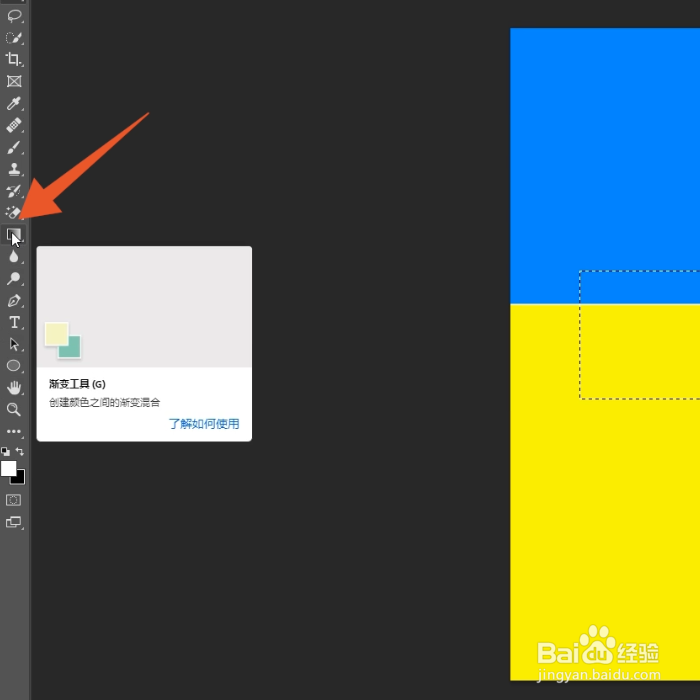 3/4
3/4 4/4
4/4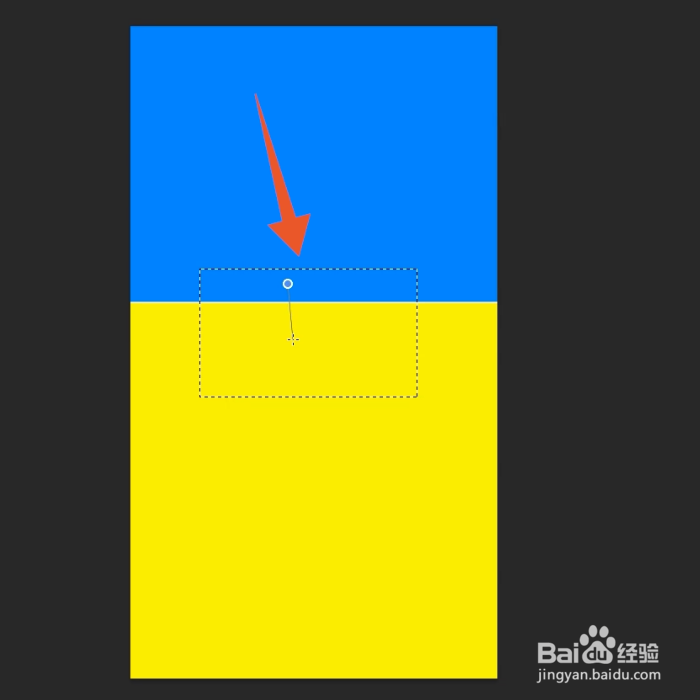 点击工具栏1/4
点击工具栏1/4 2/4
2/4 3/4
3/4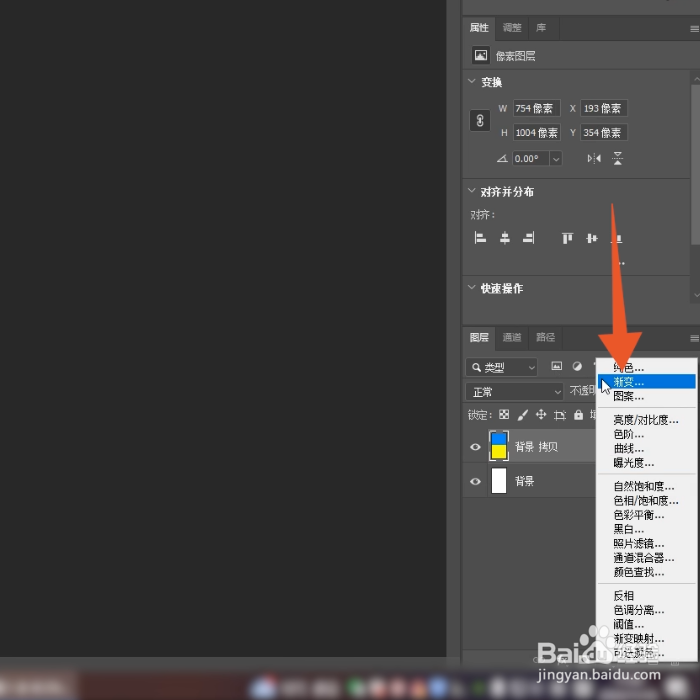 4/4
4/4
点击矩形选框
进入到ps界面后先点击导航栏里面的矩形选框工具。
 2/4
2/4点击渐变工具
单击鼠标左键在图片上框选出你想要渐变的区域,再点击左侧的渐变工具。
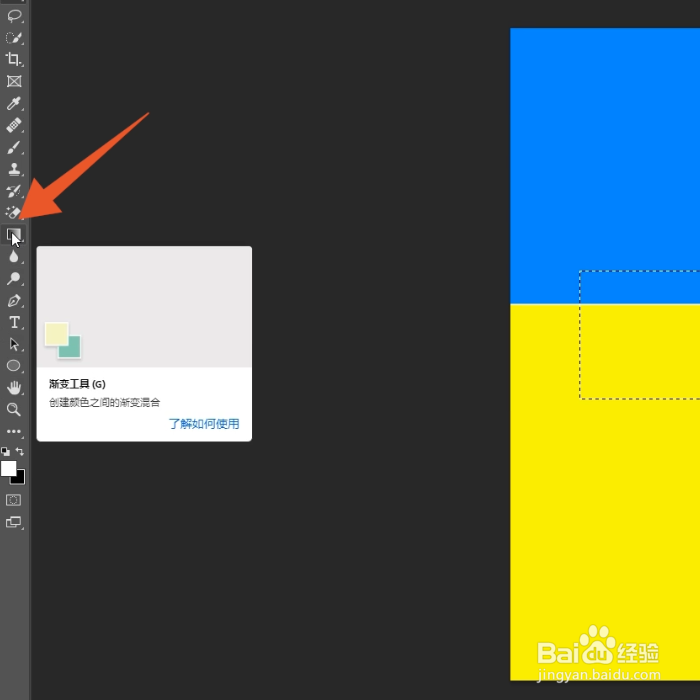 3/4
3/4点击确定
点击上方的颜色条,设置你想要的渐变颜色,设置好后点击确定按钮。
 4/4
4/4画出渐变方向
再在框选出来的区域画出渐变方向就可以了。
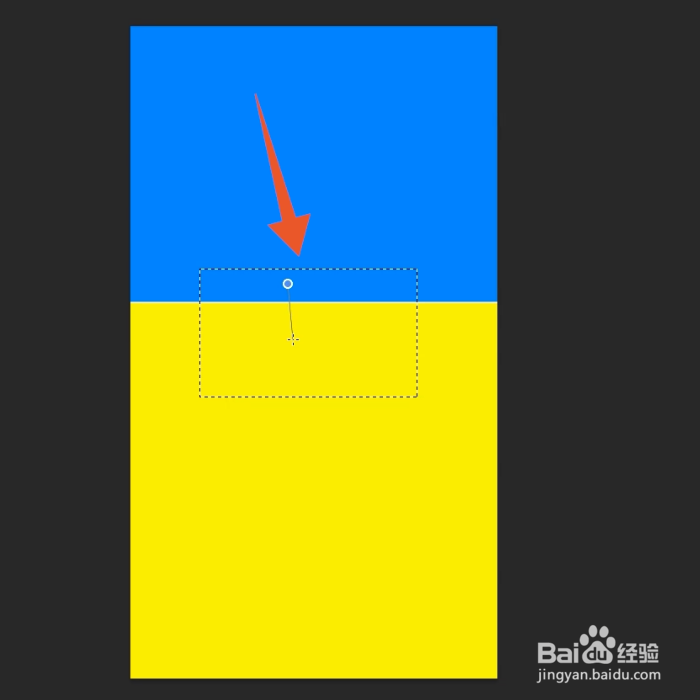 点击工具栏1/4
点击工具栏1/4点击椭圆选框工具
进入到ps界面后鼠标右键单击矩形选框工具,点击里面的椭圆选框工具。
 2/4
2/4框选渐变范围
在图片上框选出要渐变的范围,点击右下方的第四个按钮。
 3/4
3/4点击渐变选项
点击菜单里面的渐变选项,点击渐变选择框,在里面选择你想要的渐变颜色。
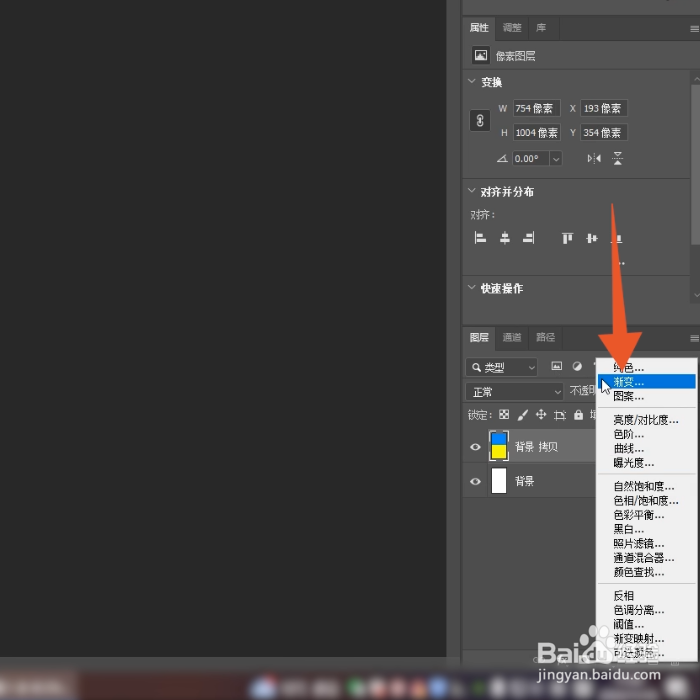 4/4
4/4点击确定按钮
再点击右侧的确定按钮,这样你框选出来的区域就会变成渐变效果了。

版权声明:
1、本文系转载,版权归原作者所有,旨在传递信息,不代表看本站的观点和立场。
2、本站仅提供信息发布平台,不承担相关法律责任。
3、若侵犯您的版权或隐私,请联系本站管理员删除。
4、文章链接:http://www.1haoku.cn/art_54323.html
上一篇:通用字符叠加器软件配置方法
下一篇:三国志13怎么编辑史实武将
 订阅
订阅